Cómo reproducir videos 3D usando VLC 3D Player - Revisión y pros y contras [Formas alternativas]
Cuando se trata de reproducir videos, películas o clips cortos, VLC es el reproductor multimedia más común. Debido a su compatibilidad en los formatos de archivo que admite, puede reproducir videos en casi cualquier formato, incluidos los videos en 3D. Además, casi todos los sistemas multimedia son compatibles con los reproductores multimedia VLC, por lo que no tendrá dificultades para descargarlo en su dispositivo. Pero muchas personas no saben que VLC también puede reproducir videos en 3D. Entonces, en este artículo, sabrá cómo reproducir videos 3D usando un reproductor 3D VLC y otros reproductores 3D.

Parte 1. ¿Qué es el video 3D?
Con el avance de la tecnología hoy en día, han surgido muchos videos digitales en los medios. Uno de los sorprendentes tipos de video que se produjeron son los videos tridimensionales o 3D. Los videos 3D se pueden describir como imágenes en movimiento tridimensionales. A diferencia de los videos 2D, donde las imágenes son planas y solo ofrecen una perspectiva, los videos 3D se ven más realistas y ofrecen diferentes puntos de vista. Y cuando ve videos en 3D, puede observar la altura, el ancho y la profundidad de los personajes en el video.
Sin embargo, crear un video 3D es más complicado porque requiere más interacción y participación. A pesar de eso, los videos en 3D son más atractivos y llamativos que los videos en 2D. Estos videos se crean utilizando programas de software como Autodesk Maya, Zbrush, Houdini, Blender, etc. Ahora que sabe qué es un video 3D, le enseñaremos cómo reproducir videos 3D en VLC.
Parte 2. Cómo reproducir videos 3D en VLC
La Reproductor multimedia VLC admite casi todos los videos en su dispositivo. Es un reproductor multimedia que la gente usa comúnmente debido a su compatibilidad de archivos y disponibilidad en los dispositivos. Además, el reproductor multimedia VLC es de acceso gratuito y fácil de descargar. Y si no lo sabías, también puede reproducir videos en 3D. Además, el reproductor multimedia VLC no solo reproduce videos desde su dispositivo. También puede convertir, ajustar efectos y filtros, y agregar subtítulos a su archivo. También tiene una interfaz de usuario fácil de usar que lo hace fácil de usar.
Pros:
- 1. Es fácil de usar.
- 2. Admite numerosos formatos de archivo, incluidos MKV, MP4, MOV, AVI, FLV, WMV, WEBM, etc.
- 3. Es de descarga gratuita.
Contras:
- Hay veces que el audio se retrasa.
Cómo reproducir videos 3D en el reproductor multimedia VLC:
Paso 1Descargue el reproductor multimedia VLC en su dispositivo si aún no se ha descargado. Y luego, descargue un video 3D de Internet (asegúrese de que el video 3D esté uno al lado del otro).
Paso 2A continuación, abra el video 3D que desea reproducir con VLC Media Player. Haga clic en el Herramienta>Efecto y Filtros en la interfaz principal del software.
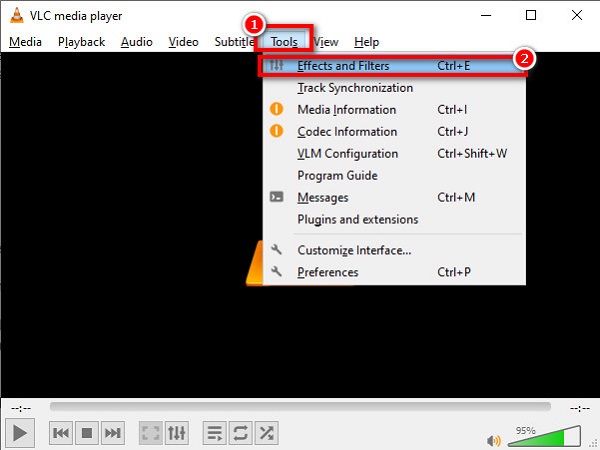
Paso 3Y luego, el Ajuste y efectos aparecerá la pestaña, luego haga clic en el Efectos de vídeo lengüeta. Bajo la Tecnología opción, marque la Anaglifo xnumxd encajonar.
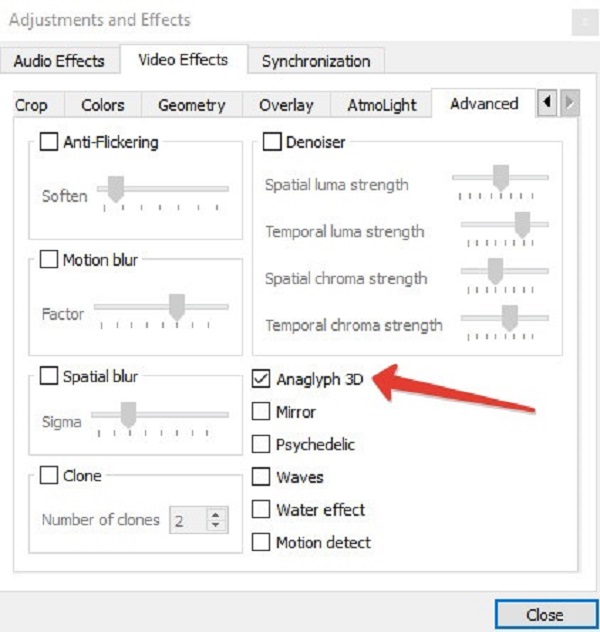
¡Y eso es! Así es como puedes reproducir un video 3D usando el VLC Media Player.
Parte 3. Otros reproductores 3D para reproducir videos 3D
No todos los reproductores multimedia pueden reproducir videos en 3D y es difícil encontrar uno. Sin embargo, buscamos aplicaciones de software que puedan reproducir videos 3D fácilmente y encontramos estas herramientas interesantes que puede usar.
Reproductor Blu-ray Tipard
Reproductor Blu-ray Tipard es un software de reproductor multimedia que puede descargar. Esta herramienta tiene una interfaz de usuario interactiva, por lo que es fácil de usar para principiantes. Le permite reproducir casi todos los videos, incluidos videos 3D, discos Blu-ray, DVD, videos 4K y videos 1080 HD. Con este convertidor, también puede reproducir archivos de audio. Tiene herramientas de edición que le permiten mejorar su video 3D, como escalar la pantalla, agregar efectos, seleccionar el idioma y más.
Pros:
- 1. Tiene una interfaz de usuario intuitiva.
- 2. Admite numerosos formatos de audio y video, incluidos MP4, MKV, AVI, WMV, MOV, MP3, MTS, etc.
- 3. Tiene funciones de edición para usar.
- 4. Descargable en todas las plataformas de medios, como Windows, Mac y Linux.
Contras:
- Debe comprar la aplicación antes de usar sus características especiales.
Cómo reproducir un video 3D usando Tipard Blu-ray Player:
Paso 1Descargar Reproductor Blu-ray Tipard en su dispositivo haciendo clic en el Descargar botón de abajo para Windows y Mac. Siga el proceso de instalación, luego abra la aplicación.
Paso 2Y luego, en la interfaz principal del software, haga clic en el Abrir archivo botón. Aparecerán las carpetas de tu computadora donde subirás tu video 3D.
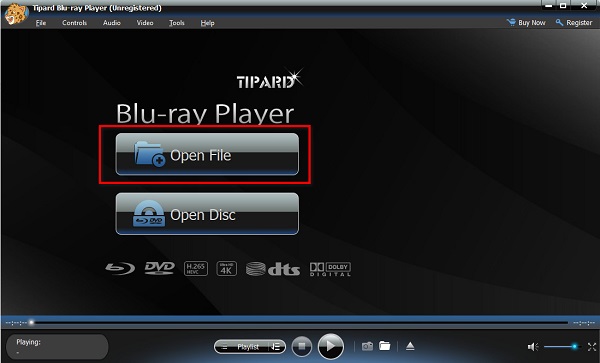
Paso 3Aparecerán las carpetas de su computadora donde cargará su video 3D, y se reproducirá automáticamente en el reproductor.
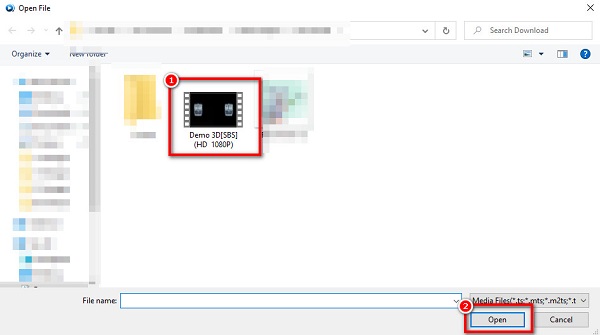
Ahora puede disfrutar viendo su video 3D usando este último reproductor multimedia.
2. KMPlayer
KMPlayer es otro reproductor 3D popular entre muchas personas. Este reproductor multimedia admite funciones de reproducción 3D, como RTS, MPEG1, MPEG2, AAC, WMA7, WMA8, etc. Además de eso, puede reproducir su video 3D en una alta calidad de video y audio. Y si buscas un reproductor 3D móvil, KMPlayer tiene una versión para Android. También tiene una función en la que puede editar su lista de reproducción a lo que desee.
Pros:
- 1. Tiene una interfaz de usuario fácil de operar.
- 2. Permite funciones de transmisión de URL, como Youtube y Radio.
- 3. Tiene configuraciones de aceleración de hardware y códecs externos para tener un video de alta calidad.
Contras:
- 1. Solo tiene funciones limitadas para usar.
- 2. Contiene anuncios.
Cómo usar KMPlayer para reproducir videos en 3D:
Paso 1Descargar Ares en su dispositivo, luego ejecute la aplicación.
Paso 2Haga clic en el Abrir archivos) icono en la interfaz principal del software.
Paso 3Y luego, los archivos de su computadora le indicarán. Seleccione el video 3D que desea reproducir, luego haga clic en Abierto.
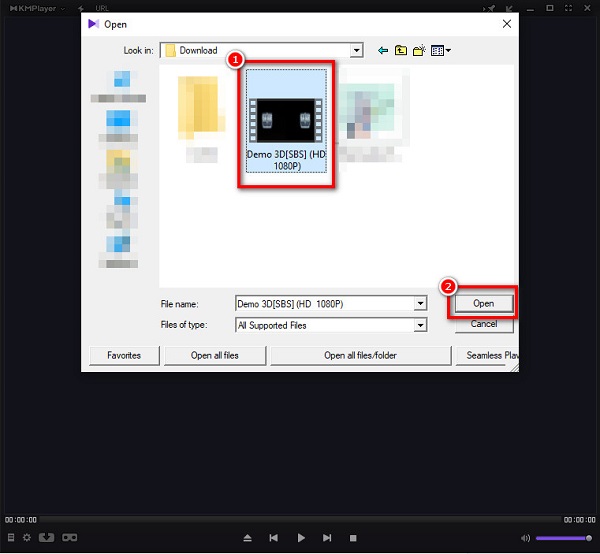
Lectura extendida:
VLC Merger - Cómo fusionar archivos MP4 en VLC Media Player con clics
Los 6 mejores reproductores de Blu-ray 3D que merecen la pena para abrir su billetera
Parte 4. Preguntas frecuentes sobre los reproductores 3D VLC
¿Mac tiene un reproductor 3D VLC?
Afortunadamente, puedes descargar fácilmente el reproductor multimedia VLC en Mac y reproducir videos en 3D.
1. Descarga VLC en tu Mac.
2. Vaya a Herramientas>Efecto y filtro, y luego haga clic en la pestaña Efectos.
3. En la pestaña Avanzado, marque la opción Analizar 3D.
4. Ahora puede usar su lente 3D y disfrutar su video 3D.
¿Puedo ver videos 360 en VLC?
Sí. Puede ver videos 360 en el reproductor multimedia VLC. VLC es el primer reproductor multimedia que puede admitir videos 360.
¿VLC admite videos de 2160p?
La versión actualizada de VLC, que es 3.0, admite videos de realidad virtual. Las personas que reproducen videos 360 pueden estar familiarizadas con la reproducción de videos VR en un reproductor multimedia VLC.
Conclusión
Ahora que sabe todo sobre los videos 3D y cómo reproducir videos 3D en el reproductor multimedia VLC, puede elegir entre los reproductores VLC 3D presentado anteriormente. Qué reproductor multimedia utilizará. VLC es la aplicación de software más estándar cuando se reproducen videos. Pero si desea un reproductor multimedia que admita resoluciones de video altas, como videos 4K y 1080 HD, use Tipard Blu-ray Player.







